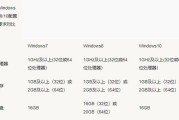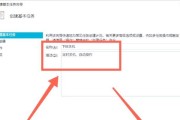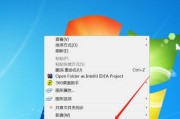在使用Windows7系统电脑时,耳机声音小的问题可能会让用户体验大打折扣。对于喜欢使用耳机享受音乐、观看电影或者进行游戏的用户而言,这无疑是一大困扰。本文将提供针对win7电脑耳机声音小问题的解决方案,并附带一些实用技巧,彻底解决你可能遇到的声音问题。
一、检查耳机与电脑连接情况
我们需要排除一些基础问题,确保故障不是由简单的连接错误造成的。
确认耳机插头是否完全插入电脑的耳机插孔中。
尝试将耳机插入其他设备,确认耳机本身没有损坏。
观察电脑的音量控制是否已经调整到合适的水平。
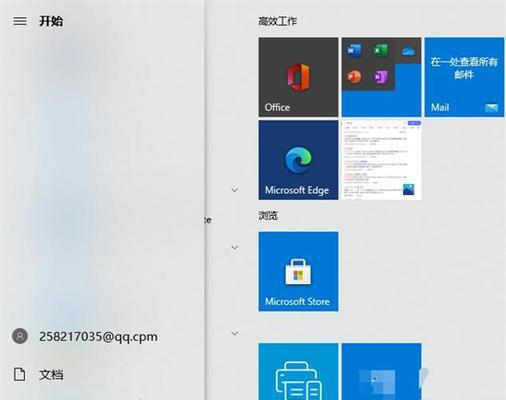
二、更新声卡驱动程序
声卡驱动程序过时或者损坏,都可能导致声音输出小或者无声音输出。以下是更新驱动的步骤:
1.右键点击屏幕右下角的任务栏声音图标,选择“录音设备”。
2.在弹出的窗口中,查看“扬声器”或“耳机”是否处于监听状态,选择后点击“属性”。
3.切换到“驱动程序”标签页,点击“更新驱动程序”按钮。
4.按照提示选择自动搜索更新的驱动程序软件,等待系统完成驱动更新。
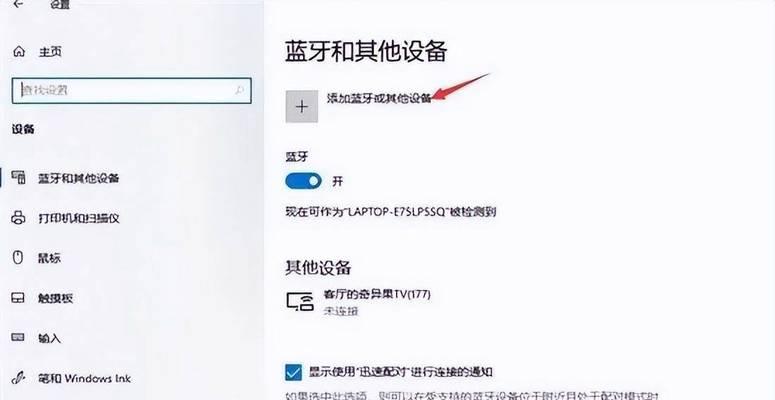
三、调整Windows声音设置
有时候,Windows的音频设置可能会导致声音出力不足。请按照以下步骤检查并调整:
1.点击“控制面板”中的“硬件和声音”部分,然后选择“声音”。
2.在弹出的窗口中选择“播放”选项卡,然后选择你的耳机设备,点击“设置为默认设备”。
3.在“级别”选项卡中,拖动滑块来增加耳机的音量。

四、使用声音增强软件
如果以上步骤都无法解决问题,推荐使用专业的声音增强软件来改善声音输出。
1.下载并安装如EqualizerAPO之类的声音增强软件。
2.按照软件说明,配置适合耳机的声音曲线,增强中低频输出。
3.调整完成后,重新启动电脑以确保设置生效。
五、检查电源管理设置
过低的功率输出亦可能是导致耳机声音小的问题之一,因为有些电脑的电源管理设置可能会限制音频设备的功率输出。
1.按下Win+R键打开运行对话框,输入`powercfg.cpl`命令,点击“确定”。
2.在电源选项窗口,点击左侧的“更改计划设置”。
3.进一步点击“更改高级电源设置”,然后展开“音频、视频和游戏控制器”。
4.取消勾选“允许计算机关闭此设备以节省电源”,并保存更改。
六、硬件问题排查
若软件层面的调整均无法解决问题,则可能需要从硬件层面进行排查。
清洁耳机插孔:用压缩空气或非导电的清洁工具清理电脑上的耳机插孔,避免灰尘或污物影响接触。
检查声卡:如果电脑内置声卡,可以试着安装外置声卡,或在安全模式下测试不同声卡的运行状态。
解决Win7电脑耳机声音小的问题,通常需要从连接方式、驱动程序、系统设置、电源管理等多个方面进行检查和调整。通过以上提供的步骤,相信可以帮您有效解决这一问题。如果问题依旧存在,可能需要考虑专业的硬件维修服务。在进行任何操作时,请确保正确理解每一步骤和可能的风险,以保证您的电脑设备安全。
标签: #win7电脑